1.CD-Rをドライブに挿入します。
「 」→「ROXIO CD & DVDレコーディング」をクリックします。 」→「ROXIO CD & DVDレコーディング」をクリックします。
2.「データCDの作成」→「dataCDproject」(プレマスタリング方式)のボタンをクリックします。

3.上半分が「ソースウインドウ」、下半分が「CDプロジェクト」になります。

4.左上部の「ソースファイルの選択:」プルダウンメニューから書き込みたいデータのあるドライブを選びます。
(ここではUドライブを例に出します。)。
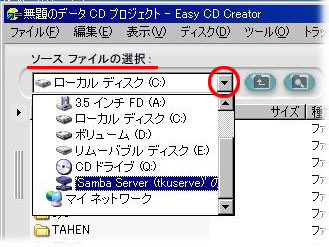
5.選択したドライブの中身がソースウインドウに表示されます。
より下層に目的のデータがある場合は、ソースウインドウ内で操作して表示させます。
ソースウインドウ内で書き込みたいデータを選択し、画面中央にある「追加」をクリックして、
CDデータプロジェクトに追加します。
削除ボタンでCDプロジェクトから削除することもできます。
一番下に表示されているのはプロジェクトの総容量です。CDの残り容量を上回らないようにしましょう。
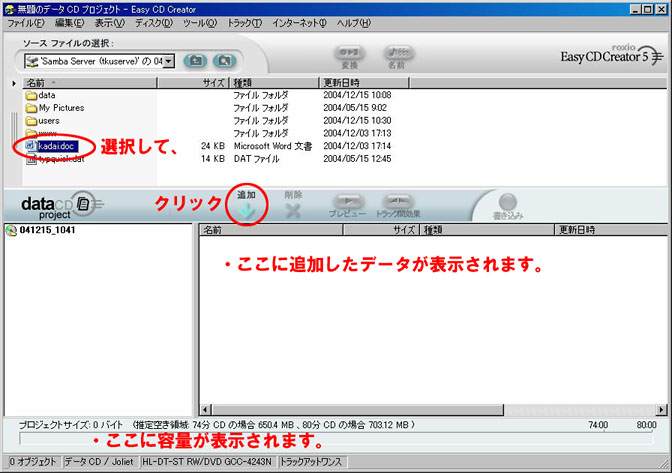
6.書き込みたいデータをすべてCDプロジェクトに追加したら、「書き込み」をクリックします。

7.CD書き込みセットアップ画面がでます。
挿入したCDメディアの対応している書き込み速度を設定します。わからない場合は「4×」を選択します。
「書き込みの開始」をクリックします。
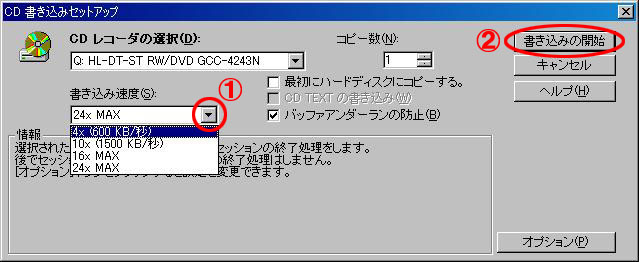
8.CD書き込み進行状況 の画面で「CDが適切に作成されました。」とメッセージが出れば完了です。
OKを押します。かならず、正しくデータが書き込まれたかどうか、CDの中身を確認しましょう。
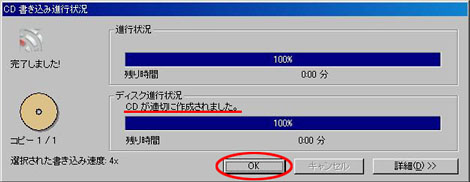
9.終了しようとすると、以下メッセージが出ます。
同じプロジェクト内容でCDを作成する予定がなければ、「いいえ」をクリックします。
 |